Evet Hazırsanız Başlıyalım ,
Öncelikle Şunu Söyleyeyim Bütün Rar Şifresi Isteyen Dosyaların Şifreleri ;
Rar Şifresi : byayaz
iLk Once SQL Manager'imizi İndirelim http://download.microsoft.com/download/e/6/e/e6ea2122-5c4d-4a0d-baa8-8138548f9973/SQLEVAL.exe
Şimdide 1102 Server Dosyalarımızı İndirelim
http://rapidshare.com/files/68673197/KnightOnline_Server.rar
Ve Şimdi Database'mizi İndirelim
http://rapidshare.com/files/73169838/Starko.rar
En Çok Hata Burada yapılır. Eğer Use the Local system account a tıklamazsanız SQL de Db yi çalıstıramazsınız. Oturum Açma hatası alırsınız Burayı da değiştirdikten sonra yine hiç bişiyi değiştirmeden next diyerek yükleyelim.yükledeikten sonra başlat a gelen Enterprise Maganer e girelim.Öncelikle Enterprise manager e girerek tepede microsft SQL server sın yanındaki + ya basın .
![1102 Server Kurulum & Resimli Anlatım & Files & Database & SQL Manager[TAM ANLATIM] Image005cq4](https://2img.net/r/ihimizer/img161/8880/image005cq4.jpg)
Altına gelen SQL server group unda + sına basın Databeseye girerek sağ tıklayın ve New Databese sekmesine tıklayın
![1102 Server Kurulum & Resimli Anlatım & Files & Database & SQL Manager[TAM ANLATIM] Image006pt2](https://2img.net/r/ihimizer/img214/5191/image006pt2.jpg)
Name kısmına KN_online yazın ve tamama basın
![1102 Server Kurulum & Resimli Anlatım & Files & Database & SQL Manager[TAM ANLATIM] Image007cl5](https://2img.net/r/ihimizer/img214/2876/image007cl5.jpg)
Databaseye gelen KN_onlineyi sağ tıklayarak Tüm görevler ardından Restore databaseye basınız .Karşınıza gelen pencereye Options a basark Force restore over exiting database e tıklayın
![1102 Server Kurulum & Resimli Anlatım & Files & Database & SQL Manager[TAM ANLATIM] Image008nx3](https://2img.net/r/ihimizer/img66/8355/image008nx3.jpg)
Ardından Generale basarak geri dönün ve oradan From device ye basın ardından Add ye basın ve Karşınıza gelen ekranda “… “ ya basın ordan Server dosyasının içindeki Db yi seçin ve 3 kere Ok ye basın
![1102 Server Kurulum & Resimli Anlatım & Files & Database & SQL Manager[TAM ANLATIM] Image009cu9](https://2img.net/r/ihimizer/img210/6851/image009cu9.jpg)
3 kere ok ye bastıkdan sonra Db yi yüklücektir.Yükleddikten sonra Burada pek fazla işimiz kalmadı .
![1102 Server Kurulum & Resimli Anlatım & Files & Database & SQL Manager[TAM ANLATIM] Image010vf4](https://2img.net/r/ihimizer/img50/5952/image010vf4.jpg)
Şimdi ODBC ayarlamaya gelelim.Enterprise managerden security e girin ve ordan login i tıklayın sağ taraftaki boş sayfaya sağ tıklayıp new login e girin.
![1102 Server Kurulum & Resimli Anlatım & Files & Database & SQL Manager[TAM ANLATIM] Image011xh6](https://2img.net/r/ihimizer/img519/972/image011xh6.jpg)
Üstteki gibi ayarlayın ve bi başka yok daha gösteriyorum security de hazır sa adlı login vardır onu çift tıklayın ve sadece şifre yazıp tamam a basın
![1102 Server Kurulum & Resimli Anlatım & Files & Database & SQL Manager[TAM ANLATIM] Image012px8](https://2img.net/r/ihimizer/img519/7830/image012px8.jpg)
Bunlarıda hallettikden sonra denetim masası yöntemsel araçlar ve veri kaynakları ODBC ye girin.Yukarıdan Sistem DNS ye basın ve sağ taraftan ekle ye basın en alttan SQL server ı seçin ve ileri ye basın
![1102 Server Kurulum & Resimli Anlatım & Files & Database & SQL Manager[TAM ANLATIM] Image013tb7](https://2img.net/r/ihimizer/img50/9389/image013tb7.jpg)
ADI ya KN_online açıklama boş ve sunucuyada sql server sunucusunu seçin yada yazınİleri ye basın yukarıdan varsayılan veritabanını aşağıdaki ile değiştire basın ve ordan KN_online yi seçin ve ileriye basın bu kadar Aşağıdakileri tek tek ekleyin ama KN_online ye yaptığınız varsayılan veritabanını değiştire basmadan direk ileri ileri diyerek yükleyin
![1102 Server Kurulum & Resimli Anlatım & Files & Database & SQL Manager[TAM ANLATIM] Image014fa5](https://2img.net/r/ihimizer/img142/5343/image014fa5.jpg) Şimdi gelelim Server dosyaları KurulumunaŞimdi arklar server dosyalarının belirli bi açma sırası vardır .Dosyaları Bu sırada Açarsanız sorun yaşamazsınız: 1: Versiyon manager 2:AI server 3:Ebenezer 4:Aujard bu sırada açarsanız sorun yaşamazsınız şimdi Bunların ayarlarını yazcaz Önce Versiyon manager Login server a girin içinde 2 tabe dosya olucak VERSİYON ve Versiyon manager Önce VErsiyo a giriyoruz İçindeki DNS=KN_online UID=sa PWD yide kendinize göre şifre yapın Defaunt path kısmınıda Giriceğiniz Clientin exe sinin yerini bilirtin Bunu Clientin içineki KnightOnline.exe yi sağ tıklayıp Hedef i kopyalayın Ve Versiyondaki default path e yapıştırın En alttaki Server_00=Buraya Bilgisayarınızın İp adresini yazıcaksınız.İp adresini bilmiyorsanız Öğrenmek için Başlat+Çalıstır kısmına cmd yazın.Gelen ekrana ipconfig yazın ordan İp adresi yazar o sizin ip adresiniz
Şimdi gelelim Server dosyaları KurulumunaŞimdi arklar server dosyalarının belirli bi açma sırası vardır .Dosyaları Bu sırada Açarsanız sorun yaşamazsınız: 1: Versiyon manager 2:AI server 3:Ebenezer 4:Aujard bu sırada açarsanız sorun yaşamazsınız şimdi Bunların ayarlarını yazcaz Önce Versiyon manager Login server a girin içinde 2 tabe dosya olucak VERSİYON ve Versiyon manager Önce VErsiyo a giriyoruz İçindeki DNS=KN_online UID=sa PWD yide kendinize göre şifre yapın Defaunt path kısmınıda Giriceğiniz Clientin exe sinin yerini bilirtin Bunu Clientin içineki KnightOnline.exe yi sağ tıklayıp Hedef i kopyalayın Ve Versiyondaki default path e yapıştırın En alttaki Server_00=Buraya Bilgisayarınızın İp adresini yazıcaksınız.İp adresini bilmiyorsanız Öğrenmek için Başlat+Çalıstır kısmına cmd yazın.Gelen ekrana ipconfig yazın ordan İp adresi yazar o sizin ip adresiniz
![1102 Server Kurulum & Resimli Anlatım & Files & Database & SQL Manager[TAM ANLATIM] Image015zp7](https://2img.net/r/ihimizer/img142/324/image015zp7.jpg)
Versiyon ayarı
![1102 Server Kurulum & Resimli Anlatım & Files & Database & SQL Manager[TAM ANLATIM] Image016fj9](https://2img.net/r/ihimizer/img196/3268/image016fj9.jpg) AI SERVER AYARI
AI SERVER AYARI
![1102 Server Kurulum & Resimli Anlatım & Files & Database & SQL Manager[TAM ANLATIM] Image017cg0](https://2img.net/r/ihimizer/img196/6162/image017cg0.jpg)
Şimdi Cliente girin ve Server.ini yi açın içindekileri aynen böyle yapın[Server]Count=1ip0=Buraya Pc nizin Kendi İp adresinizi yazın ve kaydedin[Version]Files=1102Şimdi Yukarıda VerdiğiM Sırayla Server dosyalarını açıcazÖnce Login Server İçindeki Versiyon Manager e girin Versiyon manager açıldıktan sonra Aı server ı açın daha sonra ebenezer ve en son aujard ı açın (not: açtıklarınızı kapatmıyıcaksınız hepsi açık durucak isterseniz simge durumuna küçültebilirsiniz)Ve artık serverımız hazır [Hayırlı Olsun] .
Isteyenler İçin 2. Dosyalarım Var Kendi Dosyalarım ,LeviathaN Berkem Kardeşime Teşekkür Ederim , Filesler İçin
http://www.dosya.tc/Plei4des___Denny_DB_LeviathaN.rar.html Yeni Database
http://www.dosya.tc/Server_Files_1098_Upload_LeviathaN.rar.html Yeni Server Files
Öncelikle Şunu Söyleyeyim Bütün Rar Şifresi Isteyen Dosyaların Şifreleri ;
Rar Şifresi : byayaz
iLk Once SQL Manager'imizi İndirelim http://download.microsoft.com/download/e/6/e/e6ea2122-5c4d-4a0d-baa8-8138548f9973/SQLEVAL.exe
Şimdide 1102 Server Dosyalarımızı İndirelim
http://rapidshare.com/files/68673197/KnightOnline_Server.rar
Ve Şimdi Database'mizi İndirelim
http://rapidshare.com/files/73169838/Starko.rar
[ # ŞIMDIDE RESIMLI TANITIMA BAŞLIYORUZ # ]
SQL'ye Girin Autorn'a Tıklayıp Şu Sayfaya Geliniz
![1102 Server Kurulum & Resimli Anlatım & Files & Database & SQL Manager[TAM ANLATIM] Image002tm9](https://2img.net/r/ihimizer/img504/6141/image002tm9.jpg)
Buraya Geldikden Sonra Hiçbir Şeye Basmıyoruz Sadece Next Next Diyoruz.
![1102 Server Kurulum & Resimli Anlatım & Files & Database & SQL Manager[TAM ANLATIM] Image004qs9](https://2img.net/r/ihimizer/img161/4784/image004qs9.jpg)
SQL'ye Girin Autorn'a Tıklayıp Şu Sayfaya Geliniz
| This image has been resized. Click this bar to view the full image. The original image is sized 1024x768 and weights 140KB. |
![1102 Server Kurulum & Resimli Anlatım & Files & Database & SQL Manager[TAM ANLATIM] Image002tm9](https://2img.net/r/ihimizer/img504/6141/image002tm9.jpg)
Buraya Geldikden Sonra Hiçbir Şeye Basmıyoruz Sadece Next Next Diyoruz.
| This image has been resized. Click this bar to view the full image. The original image is sized 1024x768 and weights 49KB. |
![1102 Server Kurulum & Resimli Anlatım & Files & Database & SQL Manager[TAM ANLATIM] Image004qs9](https://2img.net/r/ihimizer/img161/4784/image004qs9.jpg)
En Çok Hata Burada yapılır. Eğer Use the Local system account a tıklamazsanız SQL de Db yi çalıstıramazsınız. Oturum Açma hatası alırsınız Burayı da değiştirdikten sonra yine hiç bişiyi değiştirmeden next diyerek yükleyelim.yükledeikten sonra başlat a gelen Enterprise Maganer e girelim.Öncelikle Enterprise manager e girerek tepede microsft SQL server sın yanındaki + ya basın .
| This image has been resized. Click this bar to view the full image. The original image is sized 1024x768 and weights 46KB. |
![1102 Server Kurulum & Resimli Anlatım & Files & Database & SQL Manager[TAM ANLATIM] Image005cq4](https://2img.net/r/ihimizer/img161/8880/image005cq4.jpg)
Altına gelen SQL server group unda + sına basın Databeseye girerek sağ tıklayın ve New Databese sekmesine tıklayın
| This image has been resized. Click this bar to view the full image. The original image is sized 1024x768 and weights 55KB. |
![1102 Server Kurulum & Resimli Anlatım & Files & Database & SQL Manager[TAM ANLATIM] Image006pt2](https://2img.net/r/ihimizer/img214/5191/image006pt2.jpg)
Name kısmına KN_online yazın ve tamama basın
| This image has been resized. Click this bar to view the full image. The original image is sized 1024x768 and weights 82KB. |
![1102 Server Kurulum & Resimli Anlatım & Files & Database & SQL Manager[TAM ANLATIM] Image007cl5](https://2img.net/r/ihimizer/img214/2876/image007cl5.jpg)
Databaseye gelen KN_onlineyi sağ tıklayarak Tüm görevler ardından Restore databaseye basınız .Karşınıza gelen pencereye Options a basark Force restore over exiting database e tıklayın
| This image has been resized. Click this bar to view the full image. The original image is sized 1024x768 and weights 112KB. |
![1102 Server Kurulum & Resimli Anlatım & Files & Database & SQL Manager[TAM ANLATIM] Image008nx3](https://2img.net/r/ihimizer/img66/8355/image008nx3.jpg)
Ardından Generale basarak geri dönün ve oradan From device ye basın ardından Add ye basın ve Karşınıza gelen ekranda “… “ ya basın ordan Server dosyasının içindeki Db yi seçin ve 3 kere Ok ye basın
| This image has been resized. Click this bar to view the full image. The original image is sized 1024x768 and weights 126KB. |
![1102 Server Kurulum & Resimli Anlatım & Files & Database & SQL Manager[TAM ANLATIM] Image009cu9](https://2img.net/r/ihimizer/img210/6851/image009cu9.jpg)
3 kere ok ye bastıkdan sonra Db yi yüklücektir.Yükleddikten sonra Burada pek fazla işimiz kalmadı .
| This image has been resized. Click this bar to view the full image. The original image is sized 1024x768 and weights 161KB. |
![1102 Server Kurulum & Resimli Anlatım & Files & Database & SQL Manager[TAM ANLATIM] Image010vf4](https://2img.net/r/ihimizer/img50/5952/image010vf4.jpg)
Şimdi ODBC ayarlamaya gelelim.Enterprise managerden security e girin ve ordan login i tıklayın sağ taraftaki boş sayfaya sağ tıklayıp new login e girin.
| This image has been resized. Click this bar to view the full image. The original image is sized 1024x768 and weights 123KB. |
![1102 Server Kurulum & Resimli Anlatım & Files & Database & SQL Manager[TAM ANLATIM] Image011xh6](https://2img.net/r/ihimizer/img519/972/image011xh6.jpg)
Üstteki gibi ayarlayın ve bi başka yok daha gösteriyorum security de hazır sa adlı login vardır onu çift tıklayın ve sadece şifre yazıp tamam a basın
| This image has been resized. Click this bar to view the full image. The original image is sized 1024x768 and weights 111KB. |
![1102 Server Kurulum & Resimli Anlatım & Files & Database & SQL Manager[TAM ANLATIM] Image012px8](https://2img.net/r/ihimizer/img519/7830/image012px8.jpg)
Bunlarıda hallettikden sonra denetim masası yöntemsel araçlar ve veri kaynakları ODBC ye girin.Yukarıdan Sistem DNS ye basın ve sağ taraftan ekle ye basın en alttan SQL server ı seçin ve ileri ye basın
![1102 Server Kurulum & Resimli Anlatım & Files & Database & SQL Manager[TAM ANLATIM] Image013tb7](https://2img.net/r/ihimizer/img50/9389/image013tb7.jpg)
ADI ya KN_online açıklama boş ve sunucuyada sql server sunucusunu seçin yada yazınİleri ye basın yukarıdan varsayılan veritabanını aşağıdaki ile değiştire basın ve ordan KN_online yi seçin ve ileriye basın bu kadar Aşağıdakileri tek tek ekleyin ama KN_online ye yaptığınız varsayılan veritabanını değiştire basmadan direk ileri ileri diyerek yükleyin
![1102 Server Kurulum & Resimli Anlatım & Files & Database & SQL Manager[TAM ANLATIM] Image014fa5](https://2img.net/r/ihimizer/img142/5343/image014fa5.jpg) Şimdi gelelim Server dosyaları KurulumunaŞimdi arklar server dosyalarının belirli bi açma sırası vardır .Dosyaları Bu sırada Açarsanız sorun yaşamazsınız: 1: Versiyon manager 2:AI server 3:Ebenezer 4:Aujard bu sırada açarsanız sorun yaşamazsınız şimdi Bunların ayarlarını yazcaz Önce Versiyon manager Login server a girin içinde 2 tabe dosya olucak VERSİYON ve Versiyon manager Önce VErsiyo a giriyoruz İçindeki DNS=KN_online UID=sa PWD yide kendinize göre şifre yapın Defaunt path kısmınıda Giriceğiniz Clientin exe sinin yerini bilirtin Bunu Clientin içineki KnightOnline.exe yi sağ tıklayıp Hedef i kopyalayın Ve Versiyondaki default path e yapıştırın En alttaki Server_00=Buraya Bilgisayarınızın İp adresini yazıcaksınız.İp adresini bilmiyorsanız Öğrenmek için Başlat+Çalıstır kısmına cmd yazın.Gelen ekrana ipconfig yazın ordan İp adresi yazar o sizin ip adresiniz
Şimdi gelelim Server dosyaları KurulumunaŞimdi arklar server dosyalarının belirli bi açma sırası vardır .Dosyaları Bu sırada Açarsanız sorun yaşamazsınız: 1: Versiyon manager 2:AI server 3:Ebenezer 4:Aujard bu sırada açarsanız sorun yaşamazsınız şimdi Bunların ayarlarını yazcaz Önce Versiyon manager Login server a girin içinde 2 tabe dosya olucak VERSİYON ve Versiyon manager Önce VErsiyo a giriyoruz İçindeki DNS=KN_online UID=sa PWD yide kendinize göre şifre yapın Defaunt path kısmınıda Giriceğiniz Clientin exe sinin yerini bilirtin Bunu Clientin içineki KnightOnline.exe yi sağ tıklayıp Hedef i kopyalayın Ve Versiyondaki default path e yapıştırın En alttaki Server_00=Buraya Bilgisayarınızın İp adresini yazıcaksınız.İp adresini bilmiyorsanız Öğrenmek için Başlat+Çalıstır kısmına cmd yazın.Gelen ekrana ipconfig yazın ordan İp adresi yazar o sizin ip adresiniz| This image has been resized. Click this bar to view the full image. The original image is sized 1024x768 and weights 160KB. |
![1102 Server Kurulum & Resimli Anlatım & Files & Database & SQL Manager[TAM ANLATIM] Image015zp7](https://2img.net/r/ihimizer/img142/324/image015zp7.jpg)
Versiyon ayarı
![1102 Server Kurulum & Resimli Anlatım & Files & Database & SQL Manager[TAM ANLATIM] Image016fj9](https://2img.net/r/ihimizer/img196/3268/image016fj9.jpg) AI SERVER AYARI
AI SERVER AYARI![1102 Server Kurulum & Resimli Anlatım & Files & Database & SQL Manager[TAM ANLATIM] Image017cg0](https://2img.net/r/ihimizer/img196/6162/image017cg0.jpg)
Şimdi Cliente girin ve Server.ini yi açın içindekileri aynen böyle yapın[Server]Count=1ip0=Buraya Pc nizin Kendi İp adresinizi yazın ve kaydedin[Version]Files=1102Şimdi Yukarıda VerdiğiM Sırayla Server dosyalarını açıcazÖnce Login Server İçindeki Versiyon Manager e girin Versiyon manager açıldıktan sonra Aı server ı açın daha sonra ebenezer ve en son aujard ı açın (not: açtıklarınızı kapatmıyıcaksınız hepsi açık durucak isterseniz simge durumuna küçültebilirsiniz)Ve artık serverımız hazır [Hayırlı Olsun] .
Isteyenler İçin 2. Dosyalarım Var Kendi Dosyalarım ,LeviathaN Berkem Kardeşime Teşekkür Ederim , Filesler İçin
http://www.dosya.tc/Plei4des___Denny_DB_LeviathaN.rar.html Yeni Database
http://www.dosya.tc/Server_Files_1098_Upload_LeviathaN.rar.html Yeni Server Files
![1102 Server Kurulum & Resimli Anlatım & Files & Database & SQL Manager[TAM ANLATIM] 30us3s8](https://2img.net/h/oi42.tinypic.com/30us3s8.jpg)

 Mesaj Sayısı
Mesaj Sayısı![1102 Server Kurulum & Resimli Anlatım & Files & Database & SQL Manager[TAM ANLATIM] Empty](https://2img.net/i/empty.gif)